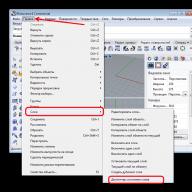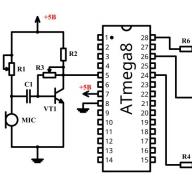Apple– ის პროდუქტები გიჟურად ძვირია, განსაკუთრებით მაშინ, როდესაც იაფი საშუალო ლაპტოპები Apple MacBook Pro– ს შედარებისას. მაგრამ როდესაც თქვენ დაიწყებთ მოძებნოთ ხარისხიანი IPS ეკრანი ფოტო და ვიდეო რედაქტირებისთვის, კარგი კლავიატურა და სენსორული (სენსორული ან clickpad), ბატარეის ხანგრძლივი ხანგრძლივობა, აღმოჩნდება, რომ Macbook- ის ზედმეტი გადახდა არც თუ ისე კარგია. უფრო მეტიც, ტექნიკის გარდა, თქვენ ასევე მიიღებთ Mac OS ოპერაციულ სისტემას, რომელიც Windows 8-ის სამარცხვინო განახლების შემდეგ სულ უფრო პოპულარული ხდება.
პერსონალური კომპიუტერების ბაზარი ჩერდება. ამ თვალსაზრისით, Intel- მა გაყინა კიდეც ამერიკული ქარხნის მშენებლობა ახალი თაობის პროცესორების წარმოებისთვის, 5 მილიარდი დოლარი. და ეს გასაკვირი არ არის. ბევრმა მყიდველმა შეიძინა ტაბლეტები და აღმოჩნდა, რომ ისინი საკმარისად საკმარისია შინაარსის მოხმარებისთვის (ვიდეოს ყურება, აუდიოს მოსმენა, ინტერნეტში, სოციალური ქსელები, თამაშები). ამავე დროს, ბოლო წლების განმავლობაში პროცესორების სიმძლავრე ძალიან მცირედით გაიზარდა. Ivy Bridge– ით უახლეს Intel Haswell პროცესორზე გადასვლას აზრი აქვს, თუ გსურთ ენერგიის მოხმარება შეამციროთ, რადგან მუშაობის მაჩვენებელი მხოლოდ 10-15% –ია.
ლაპტოპებს Haswell პროცესორებით მკვეთრად გაუმჯობესდა ბატარეის ხანგრძლივობა, ასევე SSD და ინტეგრირებული გრაფიკაზე წვდომის სიჩქარე. ეს ასევე ეხება Macbook ლაპტოპებს. თუ ბატარეის ხანგრძლივი ხანგრძლივობა მნიშვნელოვანია, მაშინ არ უნდა აიღოთ ლაპტოპები წინა თაობის პროცესორებთან.
AMD პროცესორები ძალიან იშვიათია ლაპტოპებში, ძირითადად ქვედა სეგმენტებში. Intel წარმოდგენილია უზარმაზარი შემადგენლობით. მაშინაც კი, თუ პროცესორი დანიშნულია Core i7, საჭიროა ყურადღებით გაეცნოთ მარკირებას. Core i7 ოჯახიდან ახლა ყველაზე ხშირად გვხვდება დაბალი ძაბვის (ულტრა მობილური, არა მობილური) Core i7-4500u, ან თუნდაც Core i7-4200u. მათ აქვთ ბირთვების რაოდენობის შემცირება, სიხშირე, ამიტომ ვერ იკვეხნიან შესრულებით (შეიძლება 2-ჯერ ნაკლები იყოს!), მაგრამ ენერგიის მოხმარება შესანიშნავ დონეზეა. სწორედ ამიტომ, ისინი ყველაზე ხშირად გვხვდება ულტრაბუკებში. უფრო დიდ ლაპტოპებზე, Intel Core i7-4700MQ, 4702MQ, 4700HQ, 4702HQ უფრო ხშირად გვხვდება შესრულებაში, ინტეგრირებული გრაფიკა უკეთესია, მაგრამ ენერგიის მოხმარება ასევე მნიშვნელოვნად მაღალია.
თუ აპარატურა გესმით, უმჯობესია გაეცნოთ საინტერესო მოდელების კონკრეტული პროცესორების შედარებებს. მრავალი მაგალითი შეგიძლიათ იხილოთ, რომ Intel Haswell– ის მრავალი ახალი პროცესორი ძირითადად მხოლოდ მარკეტინგისაა, როდესაც ენერგიის მოხმარება განსხვავდება წინა თაობისგან მხოლოდ 1–3 ვ / სთ – ით, ხოლო შესრულება გაიზარდა მხოლოდ 5-10% –ით. ამიტომ, ნუ უარყოფთ საკუთარ თავს სიამოვნებას შედარება core i5 და core i7, განსაკუთრებით თუ პირველი მაღალი ხარისხისაა, ხოლო მეორე დაბალი ძაბვისგან.
ზოგადად, თუ ფოტოებსა და ვიდეოებს რედაქტირებთ სტაციონარულ გარემოში და არა გზაზე, მაშინ ლეპტოპის აღებას დიდი აზრი არ აქვს. სტაციონარული კომპიუტერის სიმძლავრე გაცილებით მეტი იქნება, ასევე შეგიძლიათ განათავსოთ ჩვეულებრივი გრაფიკული ბარათი და უზრუნველყოთ მას გაგრილებით. ლეპტოპებს ასევე აქვთ ვიდეო ბარათები, როგორიცაა NVIDIA GeForce GT 750M, მაგრამ მათ შეიძლება მნიშვნელოვანი გავლენა მოახდინონ ენერგიის მოხმარებაზე (როდესაც ლეპტოპი ვერ შეძლებს ინტეგრირებულ ვიდეოზე გადასვლას საჭიროების შემთხვევაში) გარდა ამისა, მძლავრი ვიდეოკარტა კარგ გაგრილებას საჭიროებს, რამაც შეიძლება გაზარდოს ხმაურის დონე, ხოლო ლეპტოპის კომპონენტები შეიძლება გახდეს ცხელი და ნაადრევი ჩავარდნა. უფრო მეტიც, მომხმარებლები იშვიათად ფიქრობენ იმაზე, რომ ლაპტოპები მტვრისგან უნდა გაიწმინდოს, რათა გამაგრილებლებმა (გულშემატკივართა) სწორად იმუშაონ.
ამავდროულად, ლაპტოპის უფრო და უფრო მეტი მწარმოებელი შემოვიდა პიქსელების რბოლაში Retack ეკრანებით Macbook- ის მოსვლის შემდეგ. ამ შემთხვევაში, ყველაზე ხშირად გამოყენებული გარჩევადობა არ არის 4K UHD (3840 × 2160) ან 4096 × 2160, მაგრამ რაღაც შუალედური და FullHD (1920 × 1080). მაგრამ რადგან Youtube და Vimeo უკვე საშუალებას გაძლევთ ატვირთოთ ვიდეოები 4096x3072 რეზოლუციით, შეერთებულ შტატებში 4K ფორმატით მაუწყებლობა შორს არ არის, ვიდეოკამერები 4K რეზოლუციით დაიწყეს გამოჩენა ბაზარზე, მაშინ ლეპტოპების და ასეთი რეზოლუციის მონიტორების გამოჩენა არც ისე შორს არის. უფრო მეტიც, პირველი მოდელები ძალიან ძვირი იქნება და, რა თქმა უნდა, მკვეთრად დაეცემა ფასს წელიწადში, როგორც ეს უკვე მოხდა სენსორულ ეკრანებზე.
მეორეს მხრივ, ამჟამინდელი მყარი დრაივების (SSD) მოცულობა ძალიან მცირეა, მყარი დისკების მოცულობები ბოლო დროს არ გაორმაგდა 1-2 წელიწადში ერთხელ, როგორც ადრე. გარდა ამისა, ინტელის ინტეგრირებული გრაფიკა, მაშინაც კი, თუ ეს არის Crystalwell (Iris Pro graphics 5200), მაინც სუსტია მაღალი რეზოლუციების დასადასტურებლად (მიუხედავად იმისა, რომ შესრულება არ აღწევს საშუალო მობილური დისკრეტული ბარათების დონეს, როგორიცაა NVidia GT 750M, და ტემპერატურაც კი ვერ დაიკვეხნის შეიძლება). ამავე დროს, რა თქმა უნდა, დაბალი ძაბვის i7 ენერგიის ენერგიის მოხმარება და Iris Pro- ს ინტეგრირებულ ვიდეოსთან ერთად შეიძლება იყოს დისკრეტული ვიდეო ბარათის დონეზე. თუმცა, მაგალითად, Lenovo Yoga 2 Pro იყენებს კიდევ უფრო სუსტ ინტეგრირებულ ვიდეოს Intel HD Graphics 4400, ხოლო რეზოლუცია 3200x1800. ეს, Windows 8 – ის მასშტაბის პრობლემებთან ერთად, იწვევს ამგვარი გადაწყვეტილებების უარყოფით შთაბეჭდილებას. Windows 8-ში მეტრო აპლიკაციების მცირე ნაწილმა (ძირითადად განკუთვნილია ტაბლეტებისა და სენსორულ ეკრანებზე), რა თქმა უნდა, უკვე იცის, როგორ მუშაობს მაღალი რეზოლუციებით და სიტუაცია კიდევ უფრო გამოსწორდება. ამ ეტაპზე, რა თქმა უნდა, ტექნიკის ზედმეტად განახლებაზე ჩქარას დიდი აზრი არ აქვს.
ლაპტოპების კიდევ ერთი პრობლემაა ეკრანების ხარისხი. მასობრივ სეგმენტში ის ძალიან უღიმღამოა, პროფესიონალური ვიდეოს და ფოტო დამუშავებისთვის სრულიად შეუფერებელია. უფრო ძვირადღირებული მოდელების გამოყენება შესაძლებელია IPS ტექნოლოგიის გამოყენებით (ან მსგავსი MVA, PVA, PPS). უმარტივესი TN + ფილმის ტექნოლოგიაზე დაფუძნებულ მატრიცასთან შედარებით, IPS გთავაზობთ 178 ° -მდე გაზრდილ ხედვის კუთხებს, მაღალ კონტრასტს და ფერის რეპროდუქციას. ამავდროულად, ამ დროისთვის 15-17 ინჩიან ლაპტოპზე IPS ეკრანი ძალიან იშვიათია, გარდა ამისა, მათი ფერის ხარისხი იაფი მოდელებისთვის სასურველს ტოვებს.
ტყუილად არ არის, რომ ვიდეოებისა და ფოტოების დამუშავების მრავალი პროფესიონალი გვთავაზობს შეიძინოს ან დესკტოპის კომპიუტერი, მათ შორის iMac, ან ლეპტოპი და კარგი დიდი IPS მონიტორი. რაც შეეხება iMac- ს, ღირს მათი განახლების სირთულის გათვალისწინება. უახლესი 21.5 დიუმიანი iMac- ები მეხსიერების ზომის გაფართოების მარტივ გზას კი არ გვთავაზობენ (საჭიროა ეკრანის ამოღება და კომპიუტერის იატაკის დაშლა). უახლესი თაობის 27 ინჩიანი iMac საშუალებას გაძლევთ გაზარდოთ მეხსიერების ზომა, მაგრამ ასევე გჭირდებათ ეკრანის ამოღება მყარი დისკის შესაცვლელად (SSD– ს ჩათვლით).
Windows კომპიუტერების სეგმენტი, როგორიცაა iMac, ასევე შედგება All-in-one (AIO) გადაწყვეტილებებისგან, რაც ნიშნავს ყველაფერში ერთს. ხშირად, ასეთი გადაწყვეტილებების მწარმოებლები მიჰყვებიან Apple- ის გზას, რაც ართულებს კომპიუტერების განახლებას. გამონაკლისს წარმოადგენს 27 ინჩიანი Dell XPS 2720 ხარისხის QHD (2560 x 1440) IPS ეკრანით. Dell XPS 2720-ის განახლება ძალიან მარტივია, უბრალოდ გახსენით რამდენიმე ხრახნი და მოხსენით უკანა საფარი. ამ სეგმენტში განახლების გარდა, ყურადღება უნდა მიაქციოთ გამოყენებულ პროცესორებსაც. მიუხედავად ასეთი მოწყობილობების უზარმაზარი ზომებისა, ისინი ხშირად იყენებენ მობილურ პროცესორებს, მათ შორის დაბალი ძაბვის პროცესორებსაც. ეს იმითაც არის განპირობებული, რომ ზოგიერთი მწარმოებელი გვთავაზობს ისეთი კომპიუტერების გამოყენებას, როგორიცაა უზარმაზარი ტაბლეტები (და Haswell- ის დესკტოპის ენერგიის მოხმარება არ არის საუკეთესო დონეზე, მათ შორის წინა თაობის პროცესორებთან შედარებით). გარდა ამისა, ხშირად ასეთ გადაწყვეტილებებს არ გააჩნიათ დისკრეტული ვიდეოკარტა (ისინი იყენებენ მხოლოდ ინტეგრირებულ გრაფიკას) ან მარტივი საშუალო ზომის ვიდეო ბარათები (რომელთა ნახვა ასევე შესაძლებელია ლაპტოპებზე). Haswell- ის გრაფიკული შესრულება მნიშვნელოვნად გაიზარდა, მაგრამ მაინც კომპიუტერების ეს სეგმენტი არ არის შექმნილი სათამაშოების მოყვარულთათვის. ასეთი გადაწყვეტილებების არჩევისას ყურადღება მიაქციეთ აქვს თუ არა კომპიუტერს სენსორული ეკრანი.
ასევე, პროფესიონალები ხშირად გირჩევენ 15 ინჩიან Macbook Pro- ს ბადურის ეკრანით ფოტოსა და ვიდეოს რედაქტირებისთვის. იგი დამზადებულია IPS ტექნოლოგიის გამოყენებით და კარგად შეეფერება ფოტოების და ვიდეო რედაქტირებისთვის. რა თქმა უნდა, 13 "მოდელი უფრო მოსახერხებელია სამოგზაუროდ, მაგრამ ყოველდღიური სამუშაოსთვის 15" ოპტიმალური ზომაა. ტყუილად არ ჩავარდა Apple- მა 17 ინჩიანი Macbook Pro. ისინი საერთოდ არ არიან მობილური და სტაციონარულ პირობებში შეგიძლიათ დაამატოთ კარგი დიდი მონიტორი პატარა ლაპტოპებს. Macbook Pro- ს მინუსებში შედის დედაპლატაზე გაკრული მეხსიერება, რაც განახლებას შეუძლებელს ხდის. მაგრამ ეს ეხება ბევრ Windows Ultrabook- საც. მობილურობა მსხვერპლს მოითხოვს. ასევე, ბადურის ეკრანის მქონე Macbook მომხმარებლები ხშირად ჩივიან, რომ 2880x1800 რეზოლუციის მიუხედავად, ეკრანზე რამდენიმე ელემენტის განთავსება შეიძლება, თითქოს რეზოლუცია მხოლოდ 1440x900 იყოს.
მაგრამ Windows 8 ლაპტოპების მასშტაბირება მაინც უარესია. მაგალითად, Photoshop Creative Cloud- იც კი არ არის მხარდაჭერილი მაღალი რეზოლუციის ეკრანები. ეს არ უნდა აღინიშნოს იმ ფაქტზე, რომ Photoshop– ში მაღალი რეზოლუციით მუშაობა მნიშვნელოვნად ნელდება.
ეკრანის ხარისხი განისაზღვრება უკანა შუქის სიკაშკაშე, ეკრანის სხვადასხვა ნაწილში მისი ერთგვაროვნება, კონტრასტი და sRGB და AdobeRGB ფერების სპექტრის დაფარვა. გთხოვთ გაითვალისწინოთ, რომ sRGB სპექტრის სრული დაფარვა IPS მატრიცის მქონე ლაპტოპებზე შესაძლებელია მხოლოდ RGB LED ეკრანის გამოყენებისას (უკანა შუქი ერთდროულად იყენებს 3 ფერს და არა ერთს). ამავდროულად, ლაპტოპებზე გვხვდება მაღალი ხარისხის TN ეკრანებიც, რომლებიც 95-98% -ით ფარავს sRGB- ს, მაგრამ მათ არ შეუძლიათ იამაყონ ხედვის დიდი კუთხით.

Macbook Pro- ს ყველაზე ღირსეული ალტერნატივებია
- Dell Precision M3800 Mobile Workstation არის თხელი და მსუბუქი ლეპტოპი (დაახ. 2 კგ) QHD + სენსორული ეკრანით (3200x1800), მე -4 თაობის Intel Core i7 Haswell პროცესორით, NVIDIA Quadro გრაფიკით.
- Dell XPS 15 QHD + (3200x1800) PPS დისპლეით, მე -4 გენერალური Intel Core Haswell (i3-i7) პროცესორით, NVIDIA GeForce GT 750M გრაფიკით.
- HP Zbook 15 FullHD DreamColor ეკრანით (1920 x 1080), მე -4 გენერაციის Intel Core i7-4800MQ პროცესორი, NVIDIA Quadro გრაფიკა, Thunderbolt პორტი.
გაითვალისწინეთ, რომ გჭირდებათ DreamColor ეკრანი, რადგან ჩვეულებრივი ფარავს sRGB- ს დაახლოებით 90% -ს. - HP Zbook 17 FullHD ეკრანით, მე -4 გენერალური Intel Core i7-4700MQ პროცესორი, NVIDIA Quadro გრაფიკა, Thunderbolt პორტი.
მოიცავს AdobeRGB- ს დაახლოებით 93% -ს. - Dell Precision M4800
QHD + ეკრანი: ფერთა გამის დაფარვა AdobeRGB დაახლ. 64%, sRGB დაახლ. 89%. - Dell Precision M6800
FHD Premiercolor (RGB განათების განათება) ვარიანტები აღარ არის ხელმისაწვდომი, განსხვავებით ძველი მოდელებისგან. - Lenovo W540 1920x1080 ან 2880x1620 IPS დისპლეით, მე -4 გენერალური Intel Core i7-4700MQ პროცესორი, NVIDIA Quadro გრაფიკა, Thunderbolt პორტი, X-Rite კალიბრატორი. მიმოხილვები არ არის
მე -3 თაობის Intel პროცესორზე დაფუძნებული 15-17 ინჩიანი სადგურებიდან ასევე შეგვიძლია აღვნიშნოთ:
- Dell Precision M4600 Premiercolor (15.6 ", 1920x1080, IPS, გლუვი ეკრანი, LP156WF3 SLB1-B2-B3)
- Dell Precision M4700 Premiercolor (15,6 ", 1920x1080, IPS, გლუვი ეკრანი).
სტანდარტული FHD პანელი სრულად არ მოიცავს sRGB- ს. - Dell Precision M6600 Premiercolor (17,3 ", 1920x1080, IPS, გლუვი ეკრანი, LP173WF3 SLB1-B2-B3)
- Dell Precision M6700 Premiercolor (17,3 ", 1920x1080, IPS, გლუვი ეკრანი)
- HP EliteBook 8560w (15.6 ", 1920x1080, IPS, გლუვი ეკრანი)
- HP EliteBook 8560w Dreamcolor (15.6 ", 1920x1080, IPS, გლუვი ეკრანი, LP156WF3 SLB1-B2-B3)
- HP EliteBook 8570w DreamColor (15.6 ", 1920x1080, IPS, გლუვი ეკრანი)
- HP EliteBook 8760w DreamColor (17,3 ", 1920x1080, IPS, გლუვი ეკრანი, LP173WF3 SLB1-B2-B3)
- HP EliteBook 8770w DreamColor (17,3 ", 1920x1080, IPS, გლუვი ეკრანი)
- Lenovo Thinkpad W530 (15.6 ", 1920x1080, გლუვი ეკრანი)
გთხოვთ გაითვალისწინოთ, რომ ზემოხსენებული ნოუთბუქების ეკრანები შეიძლება განსხვავებული იყოს, თუნდაც 1920x1080 ნაკლები გარჩევადობით. ზოგადად, ძალიან უცნაურია, რომ ამ სეგმენტში კვლავ არის 1368x768 რეზოლუცია, განსაკუთრებით 17 დიუმიან ეკრანებზე.
Dell QHD + ეკრანები უფრო შესაფერისია ფოტოების და ვიდეოების პროფესიონალური მუშაობისთვის, ვიდრე FullHD ეკრანები. ეს არ ეხება მხოლოდ რეზოლუციას, არამედ სხვა მახასიათებლებს.
Dell Precision M6700 აქვს ფართო IPS ფერთა გამა RGB განათების გამო. M6700- ის ეკრანი კი მოიცავს NTSC- ს, რაც უფრო ფართოა ვიდრე AdobeRGB. ზოგი ფიქრობს, რომ M6700 ფერები ზედმეტად არის გაჯერებული, რადგან მანამდე მხოლოდ ეკრანები ნახეს, რომლებიც 45-72% NTSC ფარავს.
Dell M4800- ის QHD + ეკრანი მოიცავს sRGB- ს, მაგრამ sRGB მოიცავს NTSC- ს მხოლოდ 72% -ს.
Dell M4800– ის FullHD ეკრანი მოიცავს მხოლოდ 60% NTSC– ს და აქვს დაბალი კონტრასტი.
განიხილეს მეტი ლაპტოპი (ძირითადად IPS, MVA / PVA მატრიზებით):
- Sony VAIO Fit 15A მრავალ ფლიპი (15 ", FullHD, IPS, პრიალა) - sRGB ფერის სპექტრი დაახლოებით 97%.
- Sony VAIO Fit 15A მრავალ ფლიპი (15 ", 2880 × 1620, IPS, პრიალა) - ფერთა სპექტრი მოიცავს 86% sRGB და 62.8% Adobe RGB და აქვს 99.6% sRGB და 68 დიაპაზონი. Adobe RGB მოცულობის 6%.
- Sony VAIO Fit SVF15A1S2ES (15 ", FullHD, პრიალა) - ეკრანი ვერ ახდენს AdobeRGB ან sRGB ფერის სპექტრის გამრავლებას.
- Acer Aspire R572G (15 ", FullHD, i7-4500U, NVidia GeForce GT 750M) - ფერთა გამა ფარავს 96% sRGB- ს. Acer გთავაზობთ კარგ მახასიათებლებს თავისი ფულისთვის, მაგრამ პროდუქტის საერთო ხარისხი საკმაოდ ცუდია.
- Acer Aspire V5-572pg
- Acer Aspire V5-573G - (15 "IPS ეკრანი AU Optronics- სგან, FullHD, მქრქალი) - 90% -ზე მეტი sRGB ფერის სივრცე.
- Acer Aspire V5-573P (15 ") - 90% -ზე მეტი sRGB ფერის სივრცე.
- Acer Aspire R7 R7-571G - LCD ეკრანის ფერთა გამა ფარავს sRGB სივრცის 80,25% -ს და AdobeRGB- ს დაახლოებით 59% -ს.
- Samsung ATIV Book 8 (PLS) - ეკრანს არ შეუძლია sRGB და AdobeRGB სივრცეების გამრავლება, თუმცა sRGB დაფარულია 92% -ით. Intel Ivy Bridge.
- Samsung Ativ Book 6 680Z5E-X01US (15 ", FullHD, PLS, პრიალა, სენსორული) - ეკრანს არ შეუძლია sRGB და AdobeRGB სივრცეების რეპროდუცირება, თუმცა sRGB დაფარულია 81% -ით, ხოლო AdobeRGB 60% -ით. IPS ან PLS ტექნოლოგიები არ გამოიყენება. Intel აივის ხიდი.
- Samsung Series 7 Chronos 770Z5E (15 ", FullHD, TN, Glossy) - ეკრანს არ შეუძლია sRGB და AdobeRGB სივრცეების გამრავლება
- ASUS N550JV არის 15 ინჩიანი ლეპტოპი, რომელსაც აქვს IPS მატრიცა. LCD ეკრანის ფერთა გამა არა მხოლოდ sRGB დაფარვასთან შედარებით მცირეა, არამედ sRGB დაფარვასთან შედარებით გადაადგილდება, თუმცა ის sRGB 92% -ს ფარავს.
- Sony VAIO Fit 15A SVF15N1X2RB - ულტრაბუკ-ტრანსფორმატორი 2880 × 1620 რეზოლუციით. Ultrabook- ის LCD ფერს 86% sRGB და 62.8% Adobe RGB აქვს, ხოლო ფერთა სპექტრი sRGB 99.6% და Adobe RGB 68.6%.
- Asus Zenbook UX51VZ კარგი 15-ინჩიანი ლეპტოპია, რომელსაც აქვს IPS ეკრანი, მაგრამ არც ისე შესაფერისია ფოტოსა და ვიდეო ფერთა გამისთვის.
- Asus Q550LF-BBI7T07 (15 ", IPS, i7-4500U, NVIDIA GT 745M)
- Lenovo Ideapad Y580 20994BU - მოიცავს 91% sRGB- ს
- Lenovo Ideapad Y510p 59400120 - მოიცავს 82% sRGB და 56% AdobeRGB
- Dell Inspiron 15-7537. 7000 სერია (1920x1080, IPS, პრიალა) ფერთა გამა დამაკმაყოფილებლად მოიცავს sRGB (დაახლ. 80-90%) და AdobeRGB.
- Razer Blade
- Toshiba Qosmio X870
- Asus G75VW
- Asus G750JW - LCD ფერთა გამა მოიცავს 80% sRGB და 60% -ზე ნაკლებს AdobeRGB
- MSI GT70
- Samsung Series 7 Gamer
- Vizio CT15 1920x1080 IPS მატრიცებით
- HP Envy 15-17. ცოტა ხნის წინ, Envy სერიამ შეწყვიტა ელიტური ყოფნა (ახლა სპექტრის სერია ელიტაა), ამიტომ პანელები და სხვა კომპონენტები სულ უფრო კარგი ხარისხისაა.
- გიგაბაიტი P35K მქრქალი. მიმოხილვები არ არის
- გიგაბაიტი U35F-CF3. მიმოხილვები არ არის
- გიგაბაიტი P34G 1920x1080 AHVA მატრიქსით (მსგავსი IPS). ფერთა გამა მოიცავს AdobeRGB– ს 63% -ს.
- გიგაბაიტის P25W 1920x1080 მატრიქსით. ფერთა სპექტრი მოიცავს AdobeRGB– ის 59% –ს. არ არის შესაფერისი ფოტოების პროფესიონალური რედაქტირებისთვის.
- Chillblast Photo OC Mobile
- System76 Galago UltraPro (OEM Clevo W740SU, Ubuntu, 14.1 ", 1920x1080, გლუვი ColorPRO)
- System76 Gazelle Professional (OEM Clevo, Ubuntu, 15 ", 1920x1080, პრიალა ColorPRO).
როგორც ჩანს, B140HAN01 ეკრანი დაფუძნებულია AHVA ტექნოლოგიაზე (ეს არ არის TN ან IPS) დაბალანსებული ფერის რეპროდუქციით და ფერთა გამა, რომელიც მეტწილად მოიცავს sRGB- ს. შესაფერისია ძირითადი გრაფიკისა და სურათების რედაქტირებისთვის. - System76 Bonobo Extreme (OEM Clevo, Ubuntu, 17.3 ", 1920x1080, მეთიუ ColorPRO)
- Sager, Eurocom, Schenker XMG, DNS, DevilTech, Kobalt, Mythlogic, AVADirect, Malibal, One, PC სპეციალისტი, Falcon Northwest, DiTech, Origin, Digital Storm, FullRange, Bullman, Nexoc, Metabox, BTO, XoticPC, ... ( OEM Clevo)
- Dell Alienware 17 (1920x1080 Glossy TN) - ფარავს 97% sRGB- ს. მაგრამ ხედვის კუთხეები მცირეა, ვინაიდან TN ტექნოლოგია გამოიყენება.
ზოგიერთ მოდელს აქვს RGB LED ეკრანი. - Dell Alienware M18x R2 (1920x1080 Glossy TN) - ფარავს 97% sRGB- ს. მაგრამ ვერტიკალური ხედვის კუთხეები მცირეა TN ტექნოლოგიის გამო.
- Toshiba Qosmio 17 (1920x1080, TN) - ფერთა გამა მოიცავს Adobe RGB 65% და 96% sRGB. მაგრამ ხედვის კუთხეები მცირეა, ვინაიდან TN ტექნოლოგია გამოიყენება.
- Fujitsu Siemens Lifebook U904 (14 ", 3200x1800, Sharp IGZO)
- Samsung Ativ Book 9 NP930X5J (FullHD, Haswell) - ახლახანს გამოცხადდა CES– ზე, გამოჩნდება არა უადრეს 2014 წლის თებერვალი – მარტის თვის, ეკრანის ხარისხი ჯერ კიდევ უცნობია.
ზოგადად, ძალიან საინტერესო სურათი მიიღება. ლეპტოპები, რომელთაც ეკრანი კარგად აქვთ ფოტო და ვიდეო რედაქტირებისთვის შესაფერისი, აშშ – ში ხშირად დაახლოებით 2000 დოლარი ან მეტი ღირს. ეს განსაკუთრებით ეხება მძიმე, საიმედო, მაგრამ საკმაოდ მახინჯ სადგურებს. ძალიან იშვიათად, ამ მოდელების შეძენა შესაძლებელია საერთაშორისო ფოსტაზე უბაჟო იმპორტის ლიმიტზე ნაკლებ ფასად. ძირითადად, ან ძველი მოდელები, ან გარემონტებული, ან მეორადი მოთავსებულია 1000 ევროს ლიმიტში.
უფრო საბიუჯეტო Asus, Samsung და Sony კარგად არ მოიცავს sRGB- ს, AdobeRGB- ს. მაგრამ ეს შეიძლება იყოს კარგი კომპრომისული ვარიანტები, თუმცა სხვა ვარიანტები უკეთესია პროფესიონალური ფოტოგრაფიისა და ვიდეო მუშაობისთვის.
პირადად მე Samsung ATIV Book 8-ზე დავჯექი. მიუხედავად იმისა, რომ მას აქვს წინა თაობის Core i7-3635QM პროცესორი, შესრულების და ენერგიის მოხმარების თვალსაზრისით, ის პრაქტიკულად არ განსხვავდება Core i7-4700QM- სგან. Haswell– ს \u200b\u200bაქვს უფრო პროდუქტიული Intel HD4600 გრაფიკა, მაგრამ ინტეგრირებული Intel HD4000– ის გარდა, ამ ლეპტოპს აქვს დისკრეტული ვიდეო კარტა Radeon HD 8770M (სხვა ქვეყნებში ვიდეო კარტა AMD Radeon HD 8870M შემოთავაზებულია).
მეორე ადგილზე მე Sony VAIO Fit 15A მყავდა. რა თქმა უნდა, მის ეკრანზე უკეთესი sRGB დაფარვაა (განსაკუთრებით ძვირადღირებული ვერსიისთვის, რომლის გარჩევადობაა 2880x1620), მაგრამ Nvidia GForce GT-735 ვიდეოკარტა სუსტია, პროცესორი უფრო სუსტია (თუმცა ახალი Haswell არქიტექტურა უფრო დაბალი ენერგიის მოხმარებით), RAM– ის ოდენობა ფიქსირდება დიზაინი არ იწვევს ნდობას. გარდა ამისა, ამ ლეპტოპს აქვს ბევრი პრეტენზია Wi-Fi- ს ხარისხთან და გათიშულ სენსორულ ეკრანთან დაკავშირებით, თუმცა ჩემთვის ორივე ეს პარამეტრი პრაქტიკულად არ არის მნიშვნელოვანი.
რომელ ლეპტოპს ან კომპიუტერს გირჩევთ ფოტო და ვიდეო რედაქტირებისთვის?
(2014 წლის 23 აპრილი პატჩი)
დამატებულია რამდენიმე ლეპტოპი Acer, 90% –ზე მეტი sRGB ფერის სივრცეში. ალბათ, ყიდვისას, ზუსტად მათი მიმართულებით ვიყურებოდი.
სულ ახლახანს, პერსონალური კომპიუტერები უბრალო ადამიანისთვის დიდ ფუფუნებად ითვლებოდა. დროთა განმავლობაში ყველაფერი მნიშვნელოვნად შეიცვალა. დღეს, მომხმარებელთა დიდი რაოდენობა ლაპტოპებს იყენებს, რომ შეისწავლოს, შექმნას ტექსტები, კომუნიკაცია მოახდინოს სოციალურ ქსელებში და ონლაინ მაღაზია. ასევე, ამჟამად კომპიუტერების მომხმარებელთა დიდ რაოდენობას უყვარს მრავალფეროვანი ფოტოსურათების წარმოება. როგორც ასეთი, პროფესიონალ ფოტოგრაფს სჭირდება ნოუთბუქი, რომელსაც აქვს ძირითადი რესურსები, როგორიცაა Photoshop და Lightroom.
ლეპტოპი ამ პროგრამებით შესანიშნავია ფოტოგრაფისთვის. იმისათვის, რომ დაინსტალირებული პროგრამები ეფექტურად იმუშაოს, ყურადღება უნდა მიაქციოთ ლეპტოპის პროცესორს. ეს უნდა იყოს მაღალი ხარისხის და საკმარისად ძლიერი. ასევე, მოწყობილობას უნდა ჰქონდეს შესანიშნავი ეკრანის გარჩევადობა და საკმარისად დიდი ოპერატიული მეხსიერება. ფოტოგრაფისთვის ლეპტოპის შეძენისას, პირველ რიგში, ყურადღება უნდა მიაქციოთ ამ პარამეტრებს.
ფოტოგრაფიისთვის ნოუთბუქის მოთხოვნების ჩამონათვალი
ფოტოგრაფის ნოუთბუქს უნდა ჰქონდეს Lightroom პროგრამა. სწორედ ამ პროგრამის დახმარებით ფოტოგრაფი შეძლებს RAW ფორმატის ფოტოსურათების სწრაფად დამუშავებას. მოწყობილობის ჩვენება ასევე საკმარისად მნიშვნელოვანია ფოტოგრაფისთვის. ყოველივე ამის შემდეგ, სურათის იდეალური ფერები, რომლებიც შეიქმნება, ამაზეა დამოკიდებული. მომხმარებელი შეძლებს ამ ეფექტის მიღწევას IPS ან S-IPS მატრიცის წყალობით. მიზანშეწონილია, რომ ხედვის კუთხე რაც შეიძლება ფართო იყოს. იმ შემთხვევაში, თუ ლეპტოპს არ აქვს ჩამონტაჟებული მატრიცა, მომხმარებელს უნდა შეიძინოს დამატებითი ეკრანი 21 ინჩიანი დიაგონალით.
აღსანიშნავია, რომ მოწყობილობას, რომელსაც ფოტოგრაფი იყენებს, უნდა ჰქონდეს საკმარისად მძლავრი ჩამონტაჟებული პროცესორი. ყურადღება უნდა მიაქციოთ 2 გიგაჰერცზე მეტი მოცულობის მოწყობილობებს. ფოტოების დამუშავებისთვის, მოწყობილობა, რომელსაც აქვს Windows 8 ოპერაციული სისტემა, შესანიშნავად ჯდება. ოპერატიული მეხსიერების რეკომენდებული რაოდენობაა მინიმუმ 1 გიგაბაიტი. მოწყობილობის მყარი დისკი შეიძლება იყოს ნებისმიერი ზომის. ასევე, მოწყობილობას უნდა ჰქონდეს საკმარისად მაღალი გარჩევადობის ეკრანი.
მოწყობილობები, რომლებიც ყველაზე შესაფერისია ფოტოგრაფიასთან მუშაობისთვის
ამჟამად ფოტოგრაფისთვის შესაფერისი მოწყობილობა არის ნოუთბუქი. Dell Inspiron 17.კომპანია, რომელიც ამ მოწყობილობებს ამზადებს, ამჟამად ბაზარზე მაღალხარისხიანი და თანამედროვე მოწყობილობები გამოაქვს. მოწყობილობის ამ მოდელს აქვს პლასტიკური კორპუსი. მოწყობილობის სტილისა და დახვეწილობის მისაცემად, მწარმოებელმა შეძლო ალუმინის ჩანართების შექმნა მოწყობილობის კორპუსზე. ამ მოწყობილობის ტექნიკური მახასიათებლები განსაკუთრებულ ყურადღებას იმსახურებს.
მოწყობილობას აქვს ტექნიკური მახასიათებლები, რომლებიც შესანიშნავია ფოტოების დამუშავებისთვის. ლეპტოპს აქვს 8 გიგაბაიტიანი ოპერატიული მეხსიერება. მწარმოებელმა შეძლო თავის გაჯეტზე შიდა მეხსიერების დაყენება, რაც 1 ტერაბაიტია. ეკრანზე, რომელიც დამონტაჟებულია ლეპტოპზე, აქვს დიაგონალური ზომა 17,3 ინჩი. მას აქვს საკმაოდ მაღალი რეზოლუცია. მოწყობილობის საერთო წონა არის არაუმეტეს სამი კილოგრამისა.
ასევე, ნოუთბუქი შეიძლება იდეალური იყოს ფოტოგრაფისთვის. Apple MacBook Pro Retina 15 Mid.გაჯეტს აქვს 15 ინჩიანი ეკრანი, რომელსაც აქვს შესანიშნავი რეზოლუცია. მწარმოებელმა გაჯეტში დააინსტალირა საკმარისად მძლავრი პროცესორი, რომლის სიხშირე 2,5 გიგაჰერციანია. ოპერატიული მეხსიერება საკმარისად დიდია. ეს არის პირდაპირ 16 გიგაბაიტი. შიდა მეხსიერების ზომა, რა თქმა უნდა, ძალიან მცირეა, ის მხოლოდ 512 გიგაბაიტია. შესანიშნავი ტექნიკური მახასიათებლების წყალობით, ეს მოწყობილობა შესანიშნავად უმკლავდება ფოტო დამუშავების პროცესში დაკისრებულ ამოცანებს. ამჟამად კომპიუტერების ბაზარზე დიდი რაოდენობითაა ლეპტოპის მოდელები, რომლებიც შესანიშნავად შეეფერება ფოტოგრაფის მუშაობას.
დასკვნა
ამჟამად მომხმარებელს მიეწოდება კომპიუტერული ტექნიკის საკმაოდ დიდი არჩევანი. ამ მხრივ, ფოტოგრაფისთვის საკმაოდ რთულია შეარჩიოს ლეპტოპი, რომელიც შესანიშნავად შეეფერება მის ნამუშევარს. ფოტოგრაფისთვის მოწყობილობის შეძენისას განსაკუთრებული ყურადღება უნდა მიაქციოთ ეკრანის ზომასა და რეზოლუციას. ასევე, მნიშვნელოვანი ფაქტორია გაჯეტში ძალიან ძლიერი პროცესორის არსებობა.
აღსანიშნავია, რომ თუ ლეპტოპს ყიდულობთ ფოტოგრაფისთვის, რომლის დიაგონალური ზომა 13 ინჩია, მაშინ უსიამოვნებას გაწიებთ თქვენს ფოტოგრაფ მეგობარს. საქმე იმაშია, რომ პატარა ეკრანებიდან ფოტოგრაფს თვალები ძალიან ეწყინება. ამიტომ, ექსპერტები გირჩევენ შეიძინონ მოწყობილობები, რომელთა ეკრანის ზომა მინიმუმ 15 ინჩია.
ლეპტოპი ფოტოგრაფისთვის ხდება არა ახირება, არამედ აუცილებლობა. ყოველივე ამის შემდეგ, ცხოვრების ტემპი ყოველდღე ჩქარდება. დღეს არავის გააკვირვებთ არც ფოტოების დამუშავებით გრძელი ფრენის დროს, არც მეტროს მატარებელში მუშაობით.
ლაპტოპების უზარმაზარი არჩევანია. ეს სტატია დაგეხმარებათ სწორი არჩევანი გააკეთოთ ყველა ჯიშს შორის.
დავალებები: რატომ სჭირდება ფოტოგრაფი ლეპტოპს?
სწორი ლეპტოპის ასარჩევად საჭიროა განსაზღვროთ მისი გამოყენების მიზანი. Მაგალითად:
- გამოიყენეთ როგორც სტაციონარული კომპიუტერი ფოტოების დასამუშავებლად, მოგზაურობის დროს თქვენთან ერთად გადაღების შესაძლებლობით.
- გაზარდეთ მუშაობის სიჩქარე და ეფექტურობა ფოტოსესიებში. კადრების ადგილზე ნახვის, კლიენტისთვის ინტერნეტის საშუალებით ფოტოების სწრაფად გაგზავნის შესაძლებლობა - ეს არის სტანდარტები სარეკლამო ფოტოგრაფიაში.
- კლიენტის, ნაცნობების, ახლობლებისთვის გადაღების შედეგების დემონსტრირების საშუალება.
ფუნქციების კომბინირება ან გამოყოფა შესაძლებელია. ასევე აუცილებელია ლეპტოპის სამომავლო გამოყენების პროგნოზირება. ეს პირდაპირ აისახება როგორც შერჩევის პროცესზე, ასევე მის ღირებულებაზე.
შევეცადოთ გაერკვნენ, რა მოთხოვნებს უნდა აკმაყოფილებდეს ლეპტოპი თითოეული დავალების შესრულებისას.
თუ თქვენ იყენებთ ლეპტოპს როგორც სტაციონარული კომპიუტერი, მაშინ ეს უნდა იყოს დიდი ეკრანით, მრავალი პორტით (USB 3.0, HDMI, LAN). ასევე მნიშვნელოვანია, რომ იგი აღჭურვილი იყოს Bluetooth და Wi-Fi ინტერფეისებით; გჭირდებათ მყარი დისკი, რაც საკმარისია თქვენი ყველა ფოტოს შესანახად, ოპტიკური დრაივი და ჩამონტაჟებული ბარათების წამკითხავი. ამ ლეპტოპს უნდა ჰქონდეს მძლავრი ცენტრალური დამუშავების განყოფილება (CPU ან CPU) და ბევრი ოპერატიული მეხსიერება (ოპერატიული მეხსიერება ან ოპერატიული მეხსიერება), რადგან ის უნდა ამუშავებს RAW და TIFF ფოტოებს.
გრაფიკასთან მუშაობისთვის საჭიროა ძლიერი გრაფიკული ბარათი. ზოგი ლეპტოპი ერთდროულად ორი ვიდეოკარტით არის აღჭურვილი: ერთი (დედაპლატაში ჩაშენებული) შექმნილია ყოველდღიური ამოცანების (საოფისე პროგრამები) მუშაობისთვის, ხოლო მეორე - გრაფიკასთან მუშაობისთვის (ფოტო და ვიდეო დამუშავება).
რაც უფრო ძლიერია კომპიუტერი, მით მეტი ელექტროენერგია სჭირდება მას. ამ შემთხვევაში, თქვენ შეგიძლიათ უგულებელყოთ ბატარეის სიმძლავრე, რადგან უმეტესად ის ელექტროკავშირს დაუკავშირდება.
Apple Macbook Pro არის 15,4 დიუმიანი LED განათებით ეკრანი, IPS ტექნოლოგიით. 2880x1800 პიქსელის რეზოლუცია უზრუნველყოფს მაღალი ხარისხის ფერის გამრავლებას.
გადასაღებ მოედანზე ოპერატიული მუშაობისთვის არ არის საჭირო ძლიერი ლეპტოპი. საკმარისია აიღოთ ნოუთბუქი, კარგი ეკრანით 15 ინჩამდე და ჩამონტაჟებული ბარათის წამკითხველი, რომელიც მხარს უჭერს თქვენი კამერის მეხსიერების ბარათებს. ამ უკანასკნელის უგულებელყოფაც კი შეიძლება და კამერის ლეპტოპთან დაკავშირება კაბელის საშუალებით შეგიძლიათ. ამ შემთხვევაში პრიორიტეტი არის სიჩქარე და ავტონომია. მუშაობის სიჩქარე შეიძლება უზრუნველყოფილი იყოს SSD- დისკის ჩვეულებრივი HDD- ის ნაცვლად და ავტონომია - დიდი სიმძლავრის დატენვის აკუმულატორით.
ლაპტოპი ფოტოების ჩვენებისთვის უნდა იყოს მსუბუქი, კარგი ეკრანით. ნახეთ, რამდენად მცირეა ამ შემთხვევაში კომპიუტერის მოთხოვნები?

რა უნდა ვეძებოთ
ლეპტოპის არჩევისას, ფოტოგრაფმა უნდა გაითვალისწინოს შემდგომი მუშაობის სპეციფიკა. ყოველივე ამის შემდეგ, ტექნიკური მახასიათებლების არჩევის პრიორიტეტი დამოკიდებულია მისთვის დაკისრებულ ამოცანებზე. მაგალითად, თუ ფოტოგრაფიის პროცესში საჭიროა ლეპტოპი მუშაობისთვის, მახასიათებლის პრიორიტეტი შეიძლება იყოს შემდეგი:
- ეკრანი
- მუშაობის ავტონომია
- კავშირის კონექტორები
- წონის "რკინა".
თუ მომავალი ნოუთბუქის სტაციონარული გამოყენება იგეგმება, არჩევანი უნდა დაიწყოთ შემდეგი პარამეტრებით:
- ეკრანი
- "რკინა"
- კავშირის კონექტორები
- მუშაობის ავტონომია.
ლეპტოპის არჩევისას უნდა დაეყრდნოთ იმავე მახასიათებლებს, როგორც ჩვეულებრივი პერსონალური კომპიუტერის არჩევისას, ხოლო ყურადღება უნდა მიაქციოთ აკუმულატორის სიმძლავრეს, ანუ ავტონომიას. ალბათ ეს არის ერთ – ერთი მთავარი მახასიათებელი, ვინაიდან ნებისმიერი პორტატული კომპიუტერის უპირატესობა სტაციონარულ მდგომარეობაში მდგომარეობს ზუსტად ელექტროგადამცემი ხაზისთვის ”არ არის დამაგრებული” მუშაობის უნარში.
მეორე ყველაზე მნიშვნელოვანი (მაგრამ არა ყველაზე მნიშვნელოვანი) მახასიათებელია გამოსახულების ხარისხი. ეს დიდწილად დამოკიდებულია ეკრანზე გამოყენებულ ტექნოლოგიაზე. თავდაპირველად, IPS მატრიცებს იყენებდნენ მხოლოდ პროფესიონალურ მონიტორებში, მაგრამ დროთა განმავლობაში უფრო და უფრო მეტ ეკრანზე დაიწყო ამ ტიპის მატრიცების აღჭურვა. IPS ეკრანით ნოუთბუქის არჩევისას თქვენ მიიღებთ ხედვის ფართო კუთხეს, რომლის წყალობითაც ეკრანზე სურათი პრაქტიკულად არ არის დამახინჯებული. ასევე, IPS მატრიზებს აქვთ უპირატესობა იგივე TN მატრიცებთან შედარებით, უფრო ფართო ფერის სპექტრისა და გაზრდილი კონტრასტის გამო. ამ მხრივ, ბიუჯეტის IPSც კი უკეთესი იქნება, ვიდრე მაღალი ხარისხის TN დისპლეი. ამრიგად, გრაფიკასთან მუშაობისთვის და მხოლოდ ყოველდღიური გამოყენებისათვის უკეთესი იქნება IPS ტექნოლოგიის გამოყენებით დამზადებული მატრიცა.
ბატარეისა და ეკრანის მოგვარების შემდეგ, მოდით გადავიდეთ "ჩაყრაზე". ყველაფერი, რაც შიგნით იმალება, პირდაპირ მოქმედებს თქვენი მუშაობის სიჩქარეზე და ხანგრძლივობაზე. ამ ეტაპზე გათვალისწინებული უნდა იქნას გამოყენების სფერო. წინა მახასიათებლები მეტნაკლებად უნივერსალური იყო. ახლა ჩვენ "შიგნით" ჩავვარდით, იმის გაგების გარეშე, რომლის გაკეთებაც საკმაოდ რთულია სწორი არჩევანის გაკეთება. "შინაგანში" ვგულისხმობ ცენტრალურ პროცესორს, ვიდეო ბარათს, ოპერატიული მეხსიერებას და პორტებს დამატებითი მოწყობილობების დასაკავშირებლად.
პროცესორი
თუ თქვენი ლეპტოპი სტაციონარულად იქნება გამოყენებული, შეგიძლიათ აირჩიოთ ყველაზე ძლიერი პროცესორი. მაგალითად, ეს შეიძლება იყოს ჩიპი, რომელიც დაფუძნებულია Intel Core i7- ზე. ნუ მისდევ ბირთვებს და გიგაჰერცებს. ძლიერი პროცესორები დიდ ენერგიას მოითხოვს, რაც ლაპტოპებში აკუმულატორის სიმძლავრით არის შეზღუდული. თუ კომპიუტერი თქვენი მუდმივი თანამგზავრია, მაშინ Core i3 ან Core i5 პროცესორი საკმარისი იქნება. რაც უფრო ახალია კომპიუტერის "გული", მით უფრო მეტი ავტონომიით შეიძლება იამაყოს ლეპტოპი. პროცესორის გენერაციის შემოწმება შეგიძლიათ ark.intel.com საიტზე.
ვიდეო ბარათი
თუ ლეპტოპზე აპირებთ ფოტოებისა და ვიდეოების დამუშავებას, უმჯობესია გქონდეთ დისკრეტული ვიდეო ადაპტერი, ანუ ცალკე ვიდეოკარტა. ამ ადაპტერს აქვს საკუთარი ოპერატიული მეხსიერება, რაც დადებითად მოქმედებს მუშაობაზე. კომფორტული სამუშაოსთვის საკმარისია 2 გბ ოპერატიული მეხსიერება (მაგალითად, ეს არის Nvidia GeForce GT 750M გრაფიკული ბარათი). აქ ასევე მოქმედებს წესი "რაც უფრო ახალია, მით უკეთესი". დანარჩენისთვის, ჩამონტაჟებული ვიდეო ბარათი საკმარისია. ჩვეულებრივ, პროცესორის სიმძლავრე უფრო მნიშვნელოვანია ფოტოების რედაქტირებისთვის - პროგრამის სიჩქარე ამაზე იქნება დამოკიდებული. ვიდეო ბარათი გამოიყენება მხოლოდ გრაფიკული ინფორმაციის ჩვენების საშუალებით და არ ასრულებს რაიმე დავალებას სურათების შესაქმნელად.

არსებობს პროფესიონალური ვიდეოკარტები, რომლებიც მონაცემთა დამუშავების ნაწილს ითვისებენ. ეს არის, მაგალითად, ვიდეო ბარათები Nvidia of Quadro სერიიდან. ამასთან, ლაპტოპებში ასეთი ვიდეო ბარათები არ გვხვდება.
ოპერატიული მეხსიერება და მყარი დისკი
თქვენ არ შეგიძლიათ გააფუჭოთ ფაფა კარაქით. თქვენ უკვე გსმენიათ ამ ანდაზის ინტერპრეტაცია კომპიუტერებზე - "მეხსიერება არასდროს არის საკმარისი". აქ ყველაფერი მარტივია: რაც უფრო მეტია RAM, მით უკეთესი. თუ თქვენ აპირებთ ბევრ მუშაობას ფოტოებზე და ათობით ფანჯრის გახსნა თქვენს ბრაუზერში, არ უნდა აირჩიოთ 8 გბ-ზე ნაკლები.
მყარი დისკის რაოდენობა დამოკიდებულია მონაცემთა რაოდენობაზე, რომლის შენახვასაც აპირებთ თქვენს ლეპტოპში. მაგალითად, თუ გსურთ თქვენი ყველა ფოტო ამ კომპიუტერში შეინახოთ, მაშინ მყარი დისკის მოცულობა უნდა იყოს მინიმუმ 1 ტბ. მეორეს მხრივ, თუ თქვენი ფოტოარქივი შეინახეთ გარე მყარ დისკებზე ან სტაციონარულ საშინაო კომპიუტერზე, მაშინ ლეპტოპის მყარი დისკის ზომა არც ისე მნიშვნელოვანი იქნება თქვენთვის. შეგიძლიათ შემოიფარგლოთ 128 ან 256 გბ-ით. ამ შემთხვევაში შეგიძლიათ აირჩიოთ მყარი SSD დისკი. მისი უპირატესობა კლასიკურ HDD– სთან შედარებით არის მონაცემთა ჩაწერის გაზრდილი სიჩქარე და, ზოგადად, პროგრამების ფუნქციონირება. SSD– ებს აქვთ როგორც დადებითი, ასევე უარყოფითი მხარეები. პირველი ფასია. ისინი საკმაოდ ძვირია შედარებით HDD- ებთან შედარებით. მეორეც, SSD დისკის მაქსიმალური ზომა ამჟამად არის 512 გბ. მესამე, მყარი სახელმწიფო დისკებს აქვთ ფიქსირებული გამოსაყენებელი სიცოცხლე. შეგიძლიათ გადაწეროთ მონაცემები მყარი დრაივის შესახებ 10,000-ჯერ. კლასიკურ HDD– ს ასეთი შეზღუდვები არ გააჩნია.
ინტერფეისი

უსადენო კავშირის გამოსაყენებლად უნდა გქონდეთ Bluetooth და Wi-Fi ინტერფეისი. გარე კონექტორები საჭიროა თქვენს კომპიუტერულ კომპიუტერში ფლეშ დრაივების, გარე მყარი დისკების და სხვა აქსესუარების დასაკავშირებლად. ეს არის USB პორტები (სასურველია მესამე თაობა, რომელთაც შეუძლიათ უფრო სწრაფად მუშაობდნენ, ვიდრე მათი წინამორბედი), HDMI- კონექტორები, რომლებიც გამოყენებული იქნება თუ გჭირდებათ გარე დიდი მონიტორის დაკავშირება. ასევე უკიდურესად აუცილებელია ჩამონტაჟებული ბარათის წამკითხავი, რომელიც მხარს უჭერს გამოყენებული კამერის მეხსიერების ბარათებს. ამ დროისთვის პერსონალური კომპიუტერების თითქმის ყველა მწარმოებელმა შეწყვიტა კომპაქტური Flash მეხსიერების ბარათების მხარდაჭერა. ამგვარი ბარათებიდან მონაცემების წასაკითხად საჭიროა გამოიყენოთ გადამყვანები ან გადამყვანები.
დასკვნა
თუ გჭირდებათ "სტაციონარული" ლეპტოპი, აირჩიეთ მაქსიმალური მახასიათებლების შესაბამისად, ბატარეის სიმძლავრის მიუხედავად. ”მაქსიმუმში” ვგულისხმობ დიდი ეკრანის დიაგონალს (ვფიქრობ, თქვენ უკვე იცით, რა ტიპის ეკრანია საჭირო ფერების საუკეთესო რეპროდუცირებისთვის), ყველაზე ძლიერი პროცესორი, ყველაზე ტევადი მყარი დისკი.
Asus- ის Gamers Republic of Gamers (ROG) სერიის ლეპტოპი იდეალურია ასეთი გადაწყვეტისთვის.

სტუდიაში მუშაობისა და მაქსიმალური პორტაბელურობისთვის, აირჩიეთ ლეპტოპი საშუალო სპექტრის პროცესორით, მინიმალური მყარი დისკით და კარგი ბატარეით. ამ მიზნებისათვის გირჩევთ აირჩიოთ Apple პროდუქტები.

ლეპტოპს აქვს ოთხბირთვიანი Intel Core i5 პროცესორი და ბადურის ეკრანი. ეს საშუალებას იძლევა ისეთი პიქსელის სიმკვრივის მქონე ეკრანების გამოყენება, რომ ადამიანის თვალს არ შეუძლია განასხვაოს ცალკეული წერტილები, გამოსახულება შესანიშნავად გლუვი ჩანს. ლეპტოპის წონა მერყეობს ერთი და ნახევარიდან ორ კილოგრამამდე (დამოკიდებულია მოდელისა და კონფიგურაციის მიხედვით).
ფოტოების საჩვენებლად შესაფერისია კონვერტირებადი ლეპტოპი სენსორული ეკრანით და ეკრანის მინიმალური ზომით. თუ არ გჭირდებათ სრულფასოვანი ლეპტოპის ფუნქციონირება, საკმარისია კარგი ტაბლეტი. მაგალითად, Apple iPAD, რომელსაც აქვს ბადურის ეკრანი.

Კითხვის დრო:
ფოტოგრაფიის ლეპტოპი უნდა იყოს ძლიერი და კარგი ეკრანი. ჩვენ გითხრათ, როგორ უნდა აირჩიოთოპტიმალური მახასიათებლები სხვადასხვა დავალებებისთვის, რა უნდა მოძებნოთ პირველ რიგში და სასარგებლო რესურსი მოგვცეს საუკეთესო ეკრანის მქონე ლაპტოპების მოსაძებნად.
პირველი, რაც უნდა გააკეთოთ ლეპტოპის არჩევისას, არის მისი გამოყენების მიზნის განსაზღვრა. რა თქმა უნდა, დროთა განმავლობაში მათ შეუძლიათ შეცვალონ, ასევე კომბინირდნენ და სტაციონარულად შეძენილი ლეპტოპი თქვენთან ერთად გაემგზავრება გარე ფოტოსესიებზე.
ამის მიუხედავად - გადაწყვიტეთ, პირველ რიგში შეასრულებს კომპიუტერი. ეს დამოკიდებულია იმაზე, თუ რომელ მიმართულებაზე გადავა.
რა უნდა მოძებნოთ თითოეული ამ ამოცანისთვის კომპიუტერის არჩევისას?
როგორ ავირჩიოთ ლეპტოპი ფოტოგრაფისთვის
მოდით გავეცნოთ ყველა მახასიათებელს, რომელთა გასაცნობად დაგჭირდებათ.
ჩვენება
ფოტოგრაფისთვის ლეპტოპის პირველი და ყველაზე მნიშვნელოვანი მახასიათებელი არის ეკრანი. მისი ხარისხი განსაზღვრავს რამდენად ზუსტად ხედავთ ფერს და გესმით დამუშავების შედეგები.
რეგულარული მუშაობისთვის და ფოტოების დამუშავებისთვის, მცირე დიაგონალი (მაგალითად, 13 ინჩი) არ იმუშავებს. ასეთ ეკრანზე სამუშაო ადგილი ძალიან მცირეა და მუშაობისთვის ძალიან მოუხერხებელი იქნება.
ამასთან, აქ ასევე არ არის საჭირო ძალიან დიდი დიაგონალი, განსაკუთრებით მაშინ, თუ დროდადრო აპირებთ ლაპტოპის მოგზაურობას. იდეალურია: 15 ინჩი.
ამასთან, თუ თქვენ ხშირად აპირებთ მოგზაურობას, აზრი აქვს 13 ინჩიანი ნოუთბუქის არჩევას, ხოლო სერიოზული დამუშავებისთვის, გარე ეკრანი ლეპტოპს დაუკავშიროთ. ამ შემთხვევაში აუცილებელია, რომ ლეპტოპმა შეძლოს გაუმკლავდეს თანამედროვე დისპლეის მაღალ რეზოლუციას და ჰქონდეს საჭირო პორტები.
არ არის საჭირო ფოტოგრაფებს ვუთხრათ მონიტორის ხარისხის მნიშვნელობაზე. თუ ლეპტოპს იღებთ ფოტოების დასამუშავებლად, მაღალი ხარისხის მატრიცა აუცილებელია. საუკეთესო ფერის გადაცემა, კონტრასტი, ხედვის კუთხე, ფერთა გამი გთავაზობთ IPS მატრიცებს. რეზოლუცია უკეთესია, აირჩიოს 1920х1080 და უფრო მაღალი.
IPS ლაპტოპები უფრო ძვირია, ვიდრე TN ლაპტოპები, მაგრამ ისინი ნამდვილი ფერის გამრავლებას და მაქსიმალურ ფერთა გამას (90-100% sRGB ან უფრო ფართო) უზრუნველყოფს. ფრთხილად იყავით, მაშინაც კი, თუ კომპიუტერის მახასიათებლებს შეიცავს IPS მატრიცა - დარწმუნდით, რომ ეს მართლაც ასეა და არა TN მატრიცა უფრო ფართო კუთხით და შეამოწმეთ ფერთა გამის პროცენტული მაჩვენებელი.
პროცესორი
ფოტოების დამუშავების პროგრამები, როგორც წესი, საკმაოდ ინტენსიურია პროცესორებისთვის, ამიტომ უპირატესობა უნდა მიანიჭოთ თანამედროვე მოდელებს. იდეალურ შემთხვევაში - Intel Core i7 (ან მსგავსი) მინიმუმ 2 გიგაჰერციანი სიხშირით.
ძლიერი პროცესორი სწრაფად "შეჭამს" ბატარეის დატენვას, მაგრამ ეს მნიშვნელოვანია, მაგალითად, გზაზე. სტაციონარული გამოყენებისათვის სახლში, სადაც კომპიუტერის ქსელში ჩართვა ყოველთვის შესაძლებელია, ეს არ არის კრიტიკული.
კომპაქტური 13 ინჩიანი მოდელები აღჭურვილია Intel Core i5- ით, რაც ასევე საკმარისი იქნება უმეტეს დავალებებში.
ოპერატიული მეხსიერება
გრაფიკული რედაქტორები ასევე ითხოვენ ოპერატიული მეხსიერების მოცულობას. მაგალითად, მინიმალური მოთხოვნები Adobe Lightroom– ის მიმართ არის 4 GB, ხოლო რეკომენდებული 12 GB; მინიმალური Photoshop– ისთვის - 2, რეკომენდებულია - 8 გბ.
ანუ, დღეისთვის მინიმალური ვარიანტი იქნება მინიმუმ 8 გბ ოპერატიული მეხსიერება. უმჯობესია აირჩიოთ ლეპტოპი 16 გბ ოპერატიული მეხსიერებით.
მყარი დისკი ან SSD
 სურათის წყარო: https://masterok.livejournal.com/3914516.html
სურათის წყარო: https://masterok.livejournal.com/3914516.html დღეს ლაპტოპები აღჭურვილია მყარი დისკებით ან SSD დისკებით.
მყარი დისკი უფრო მეტ მოცულობას გვთავაზობს ხელმისაწვდომ ფასად, მაგრამ კარგავს სიჩქარეს. თუ მოწყობილობა დაეცა, მყარი დისკი უფრო დაზიანებულია.
მყარი SSD დისკები რამდენჯერმე უფრო სწრაფია, ვიდრე მყარი დისკები, მაგრამ ისინი მნიშვნელოვნად უფრო ძვირია. არცერთ მოძრავ ნაწილს არ აქვს მონაცემთა გადაწერის ნაკლები ვადა.
თქვენი მთელი ლეპტოპის საერთო მუშაობის გასაუმჯობესებლად გირჩევთ აირჩიოთ ლეპტოპი SSD დისკით. მინიმალური ტევადობით 256 GB, მაგრამ 512 GB უკეთესია.
ამ კონფიგურაციაში თქვენ მიიღებთ, შესაბამისად, 100 ან 350 გბ ადგილს მიმდინარე პროექტებთან მუშაობისთვის, ხოლო დანარჩენი მონაცემები ინახება გარე მყარ დისკზე. ამ ნიშნის ქვეშ შეგიძლიათ იხილოთ გარე დისკების მიმოხილვა.
ზოგჯერ, დიდი ლაპტოპები აერთიანებენ SSD და HDD დისკებს, რომ ისარგებლონ დისკის მაღალი სიჩქარით და მყარი დისკის სიმძლავრით.
ვიდეო ბარათი
გრაფიკასთან, განსაკუთრებით მაღალ რეზოლუციასთან სამუშაოდ, ასევე დაგჭირდებათ ძლიერი ვიდეოკარტა მინიმუმ 2 გბ ოპერატიული მეხსიერებით. უმჯობესია, თუ ის დისკრეტულია (ცალკეული) და არა ჩამონტაჟებული.
ზოგიერთ ლეპტოპს აქვს ორი ვიდეო ბარათი - ინტეგრირებული რეგულარული პროგრამებისთვის და დისკრეტული, გრაფიკასთან მუშაობისთვის. მათ შორის გადართვა ავტომატურია.
მნიშვნელოვანია შეისწავლოთ რა რეზოლუციას უჭერს მხარს ლეპტოპი გარე მონიტორისთვის. უმჯობესია, თუ ლეპტოპი მხარს უჭერს 4k მონიტორს.
პორტები და ინტერფეისი

კამერის, გარე დრაივების, ფლეშ დრაივების და ა.შ. საჭიროა მრავალი USB პორტი: იდეალურ შემთხვევაში, მინიმუმ სამი და მინიმუმ მესამე თაობა, მონაცემთა სწრაფი გადასაცემად.
ჩამონტაჟებული ბარათის წამკითხველი (დარწმუნდით, რომ იგი მხარს უჭერს მეხსიერების ბარათებს თქვენი კამერისთვის) და HDMI კონექტორი ასევე გამოგადგებათ, თუ აპირებთ დიდ მონიტორს ლეპტოპთან დაკავშირება ან, მაგალითად, სურათების ჩვენება ტელევიზორის ეკრანზე.
ზოგიერთი თანამედროვე ლეპტოპი, მაგალითად, Apple– ის ყველა ახალი მოდელი, ექსკლუზიურად აღჭურვილია USB-C პორტებით. ეს პორტი უნივერსალურია და საშუალებას გაძლევთ დაუკავშირდეთ სხვადასხვა მოწყობილობას. წაიკითხეთ მეტი USB-C– ს შესახებ აქ.
აკუმულატორი
თუ თქვენი ლეპტოპის გამოყენებას აპირებთ ადგილზე, შეამოწმეთ ლეპტოპის კვების ელემენტის ხანგრძლივობა.
წონა
თუ ლეპტოპი სახლში უფრო ხშირად იქნება გამოყენებული, მაშინ წონა და ზომა არ არის კრიტიკული. თუ დროდადრო აპირებთ მასთან წართმევას, ყურადღება მიაქციეთ წონასა და ზომას.
დასკვნა
მაღალი ხარისხის ლაპტოპები, რომლებიც აკმაყოფილებენ ფოტოგრაფის მოთხოვნებს, საკმაოდ ძვირია, ამიტომ ამ არჩევანს სერიოზულად უნდა მოეკიდოთ. პირველ რიგში, გადაწყვიტეთ ის ამოცანები, რომელთათვისაც კომპიუტერი გჭირდებათ. მეორეც, ბიუჯეტით.
შემდეგ, შეამციროთ არჩევანი იმ მოდელების მიხედვით, რომლებიც აკმაყოფილებენ ფასის / ხარისხის თანაფარდობას, გაითვალისწინეთ თქვენი საკუთარი არჩევანი. მაგალითად, ვიღაცას უპირატესობა ენიჭება მხოლოდ Apple- ს, ხოლო ვინმე, პირიქით, კატეგორიულად არ იღებს "ვაშლის" პროდუქტებს.
და ბოლოს, როდესაც ერთი ან მეტი ვარიანტი აირჩევა, კიდევ ერთხელ ყურადღებით შეისწავლეთ მათი მახასიათებლები, წაიკითხეთ მიმოხილვები ინტერნეტში - და მხოლოდ ამის შემდეგ გააკეთეთ შეძენა.
ქვემოთ მოცემულია სახელმძღვანელო მითითებები კონკრეტული ლაპტოპებისთვის, მაგრამ ეს სია მოცემულია მხოლოდ მაგალითის სახით. ბაზარი ძალიან სწრაფად იცვლება და ის, რაც აქტუალურია წერის დროს, შეიძლება საერთოდ არ იყოს აქტუალური შემდეგ წელს.
ძლიერი დესკტოპის ლეპტოპი ფოტოგრაფისთვის

Dell XPS 15 Touch, 4 ბირთვიანი Core i7, 4K დისპლეით, 100% Adobe RGB, Nvidia 1050 გრაფიკული ბარათი, 1 ტბტ მყარი დისკი და 32 გბ ოპერატიული მეხსიერება, ასევე პორტების ფართო სპექტრი, მათ შორის USB 3.0, HDMI, Thunderbolt და მეხსიერების ბარათის სლოტი.
ყველაფერი ერთში ლეპტოპი ფოტოგრაფისთვის
ცოტა ხნის წინ განახლებული Apple MacBook Pro 15 და MacBook Pro 13. მათში 6 ბირთვიანი Intel Core i7 / i9 პროცესორია (15 ინჩიანი მოდელისთვის) და ოთხბირთვიანი i5 / i7 (13 ინჩიანი მოდელისთვის), SSD მეხსიერება, IPS ეკრანები TrueTone ტექნოლოგიით c გაშუქება 25% -ით მეტი, ვიდრე sRGB. ასევე დისკრეტული Radeon Pro გრაფიკული ბარათი, Thunderbolt 3 პორტი USB - C– ით, ასევე Wi-Fi და Bluetooth.
იმისათვის, რომ ლეპტოპში ფოტოშოპში სურათის დამუშავება ადვილი იყოს, თქვენი ლეპტოპი გარკვეულ მოთხოვნებს უნდა აკმაყოფილებდეს. აქ მოცემულია ის წერტილები, რომლებსაც განსაკუთრებული ყურადღება უნდა მიაქციოთ:
- ჩვენება: რეზოლუცია და დიზაინი ძალიან მნიშვნელოვანია იმის უზრუნველსაყოფად, რომ არ არსებობს იმედგაცრუება Photoshop- თან მუშაობის დროს. ხშირად, ნოუთბუქ კომპიუტერებს აქვთ ეკრანები, რომელთა რეზოლუციაა მხოლოდ 1366x768 პიქსელი. ამავდროულად, ბევრად უკეთესი იქნებოდა იმ ეკრანებზე მუშაობა, რომელთა გარჩევადობა აქვს Full-HD ან უფრო მაღალი გარჩევადობა.
- ოპერატიული მეხსიერება: RAM– ის ზომა ასევე ძალიან მნიშვნელოვანია. მით უმეტეს, თუ გინდა დიდ პროექტებთან მუშაობა, Adobe– ის პროგრამა ბევრ RAM– ს მოიხმარს. მინიმუმ 4 გბ ოპერატიული მეხსიერება უნდა იყოს დამონტაჟებული ლეპტოპზე - სასურველია 8 გბ ან მეტი.
- ᲞᲠᲝᲪᲔᲡᲝᲠᲘ: მესამე მნიშვნელოვანი კომპონენტია პროცესორი. რადგან ის არის პასუხისმგებელი ყველა გამოთვლით პროცესზე და ხშირად გრაფიკის ჩვენებაზე, თქვენ არ უნდა დაზოგოთ მას. Intel Core i5 ან i7 სერიის ახალი მოდელებით თავს თავდაჯერებულად იგრძნობთ.
მე -5 ადგილი: Lenovo IdeaPad Y50-70

მე -4 ადგილი: Acer Aspire V Nitro VN7

მე -3 ადგილი: Lenovo Thinkpad X1 Carbon Touch